Describe os datos do cliente para a unificación de datos
O primeiro paso na unificación é seleccionar as táboas e columnas dos teus conxuntos de datos que queres unificar e asignar as columnas a un tipo descritivo. Selecciona táboas que conteñen detalles relacionados co cliente, como nome, enderezo, número de teléfono e correo electrónico. Podes seleccionar unha ou máis táboas.
Os seguintes pasos e imaxes reflicten a primeira vez que pasas polo proceso de unificación. Para editar a configuración de unificación existente, consulte Actualizar a configuración de unificación.
Seleccionar táboas e columnas
Vaia a Datos>Unificar.

Seleccione Comezar.
Na páxina Datos do cliente , seleccione Seleccionar táboas e columnas. Móstrase o panel Seleccionar táboas e columnas .
Seleccione polo menos unha táboa.
Para cada táboa seleccionada, identifique as columnas que quere usar para facer coincidir os rexistros de clientes e os campos para incluír no perfil unificado. Pode seleccionar as columnas necesarias individualmente dunha táboa ou incluír todas as columnas dunha táboa seleccionando a caixa de verificación no nivel da táboa. Podes buscar palabras clave en todas as columnas e táboas para seleccionar as columnas necesarias que queres mapear.
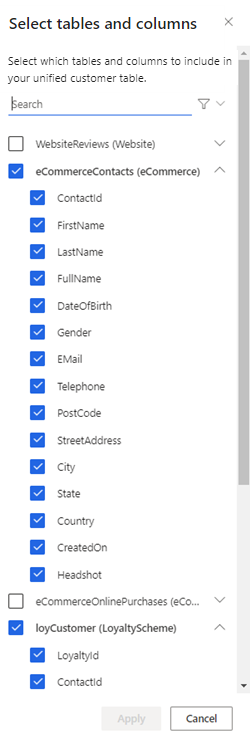
Neste exemplo, estamos engadindo as táboas eCommerceContacts e loyCustomer . Ao escoller estas táboas, pode obter información sobre cal dos clientes comerciais en liña son membros do programa de fidelización.
Selecciona Aplicar para confirmar as túas seleccións. Móstrase as táboas e columnas seleccionadas.
Seleccionar a clave principal
Para cada mesa, realiza os seguintes pasos.
Escolla a clave Primaria. O valor da chave primaria identifica de forma única unha fila. As claves primarias non deben ter ningún valor duplicado, faltante ou nulo. As columnas de tipo de datos de cadea, enteiro e GUID son compatibles como claves primarias.
Escolla un Tipo que describa cada columna, como Person.FullName, Location.City ou Identity.Service.Email. A asignación de columnas a tipos permite Customer Insights - Data comprender que representan as columnas e recomendar regras, combinar datos redundantes e configurar modelos preditivos.
Nota
Unha columna debe asignarse ao tipo Person.FullName para encher o nome do cliente na tarxeta de cliente.
Para crear un tipo personalizado, selecciona o campo Tipo para a columna e introduce o nome do teu tipo personalizado.
Para mostrar unha imaxe de perfil na páxina Cliente , seleccione a columna que contén o URL dispoñible publicamente e seleccione Person.ProfileImage.
Revisa os tipos recomendados para garantir que a cartografía intelixente identificou correctamente o tipo para cada columna.
Para as columnas que non se asignan automaticamente a un tipo, seleccione un campo de tipo, introduza un tipo personalizado ou déixaas sen asignar. Estas columnas están listadas en Define os datos nas columnas sen asignar. Non é necesario mapear todas as columnas. Non obstante, é importante mapear as columnas con datos demográficos clave (como nomes e enderezos). Non é necesario mapear as columnas sen un tipo demográfico claro.
Despois de completar os pasos para cada táboa, seleccione Gardar columnas de orixe.
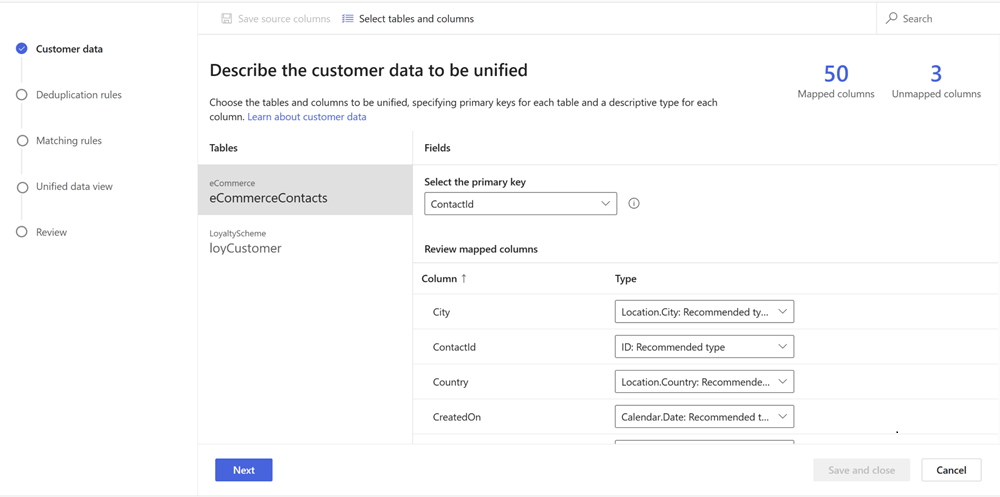
Seleccione Seguinte.